En el mundo de los dispositivos inteligentes, Amazon Echo es uno de los dispositivos que ha alcanzado gran popularidad gracias a sus increíbles capacidades de voz y su integración con sistemas de inteligencia artificial y dispositivos domésticos inteligentes. Además de las capacidades de automatización y comunicación efectiva.
Como cualquier altavoz inteligente, Amazon Echo puede experimentar problemas de audio, ya sea debido a un cable defectuoso, una conexión inestable o una mala configuración de la aplicación. Pero cuando esto sucede, ¿cómo se soluciona? La guía de solución de problemas de este artículo debería ayudarle a solucionar los problemas de audio que está experimentando en su dispositivo Echo.
Exploraremos "Cómo solucionar problemas de audio de Amazon Echo" en detalle con los pasos exactos a seguir. Brindaremos valiosos consejos sobre cómo lidiar con posibles problemas de audio, ya sea un sonido deficiente, una pérdida total de sonido o cualquier otro problema que pueda surgir al usar Amazon Echo. Verificar ¿Cómo usas Amazon Echo para ayudar a tus hijos a dormir?

1. Reinicia tu Amazon Echo
El paso clásico de solución de problemas de apagar un dispositivo y volver a encenderlo puede resolver problemas de audio con su Amazon Echo. Entonces, antes de intentar cualquiera de los otros pasos mencionados aquí, primero intente desconectar su dispositivo Echo del cable de alimentación y luego vuelva a conectarlo.
Aunque es posible que el proceso de “apagar y encender tu Amazon Echo” no siempre funcione, hay una razón por la que esta frase se ha convertido en la cultura popular.
2. Actualización de la aplicación Alexa
Si no actualiza la aplicación Alexa (Disponible en Android و iOS) existe desde hace algún tiempo, puede haber un problema de compatibilidad de software entre la aplicación y el altavoz inteligente. Las actualizaciones de software pueden ser molestas, pero actualizar su aplicación Alexa no debería tomar más de uno o dos minutos con una buena conexión a Internet.
Para verificar si es necesario actualizar su aplicación Alexa, vaya a la tienda de aplicaciones de su dispositivo y busque la aplicación Alexa. O simplemente siga los enlaces de arriba. Si la opción Abrir junto al icono de la aplicación se reemplaza con Actualización, significa que hay una actualización disponible esperando ser instalada.
Alternativamente, si no hay actualizaciones disponibles, puedes intentar desinstalar y reinstalar la aplicación Alexa. Verificar ¿Alexa de Amazon monitorea tus diversas actividades y te espía?
3. Verifique la configuración de voz de Alexa
Si el audio de Alexa funciona, pero no suena perfecto, podrá acceder y ajustar la configuración de audio para sus dispositivos conectados dentro de la aplicación Alexa. En Configuración de sonido, puede ajustar los graves, medios y agudos del altavoz.
Puedes mantener activo el volumen de tu altavoz Echo mientras ejecutas la configuración, lo que te permite comprobar instantáneamente cómo los cambios afectan el sonido. El dispositivo Echo parpadeará con una luz blanca durante unos segundos y, después de eso, se deberá aplicar la nueva configuración de audio.
Para acceder a la configuración de sonido, dirígete a Dispositivos Seleccione el dispositivo que desea configurar. haga clic en el botón Configuración de en la parte superior derecha de la pantalla, luego vaya a Configuraciones de audio.
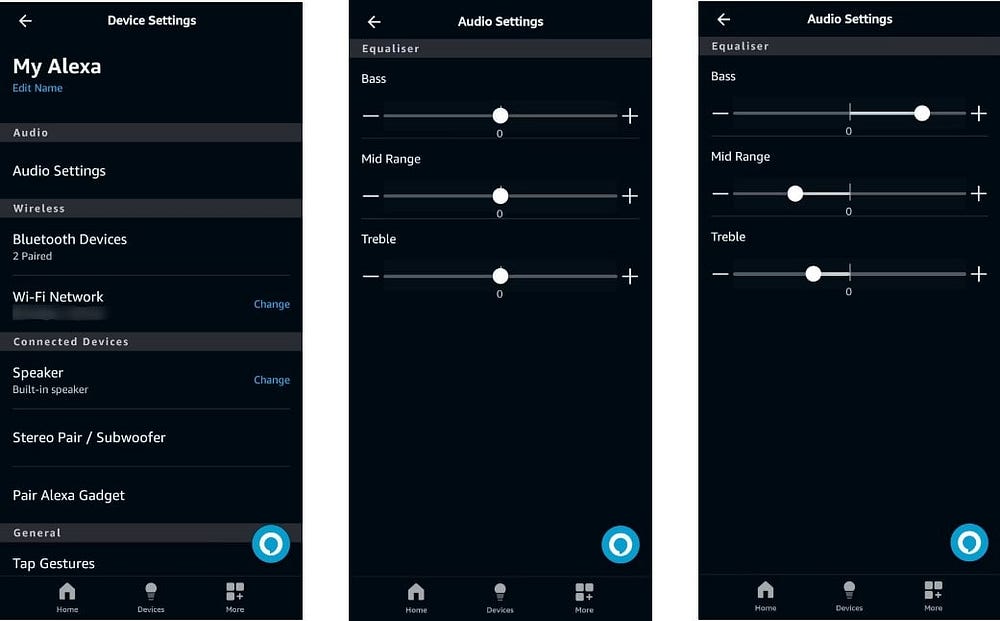
Tenga en cuenta que la configuración de su EQ puede estar configurada inicialmente en neutral (predeterminado), por lo que si prefiere obtener el sonido que recibió cuando configuró su dispositivo por primera vez, simplemente cambie cada indicador al medio de cada escala, donde dice 0.
4. Restablecer la conexión Wi-Fi o Bluetooth
Al configurar su dispositivo Alexa a través de la aplicación del teléfono inteligente, debe conectar su teléfono inteligente a la red Wi-Fi de su altavoz Alexa. Luego, también podrá conectar rápidamente el altavoz inteligente a su teléfono, computadora portátil o dispositivo similar mediante Bluetooth. Si alguna de estas conexiones inalámbricas falla o no es lo suficientemente potente, es posible que experimente problemas de audio.
Comenzando con Wi-Fi, intente desactivar Wi-Fi en el dispositivo al que está conectado su altavoz Echo. Luego, vuelva a encender el Wi-Fi, espere a que aparezca la red Wi-Fi de Alexa y conéctese a ella.
Alternativamente, puede intentar restablecer la conexión Bluetooth. Para hacer esto, olvide su altavoz Echo en la configuración de Bluetooth de su dispositivo.
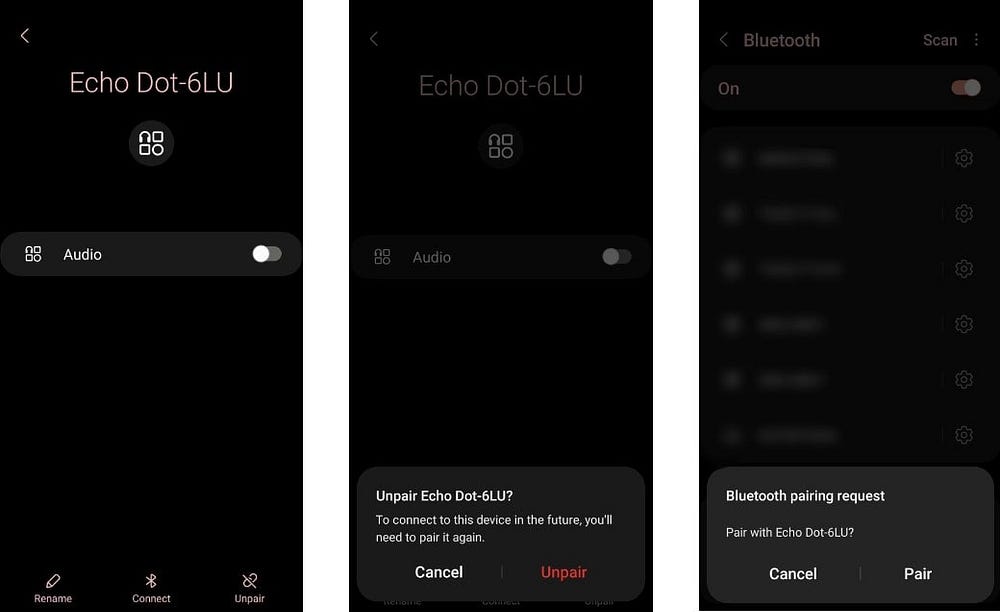
Luego, busque nuevos dispositivos, toque su altavoz Echo cuando lo encuentre y acepte vincularlo con su teléfono inteligente. Verificar Cómo usar Amazon Echo cuando estás fuera de casa.
5. Reinicia tu Amazon Echo
Si todo lo demás falla y todavía tienes problemas de audio después de probar todos los métodos anteriores, puede que sea el momento de restablecer tu dispositivo Echo.
La aplicación Alexa recordará y reconocerá el altavoz conectado a menos que reinicie el altavoz. Para hacer esto, mantenga presionados los botones Bajar volumen y Apagar micrófono durante 15 a 20 segundos.
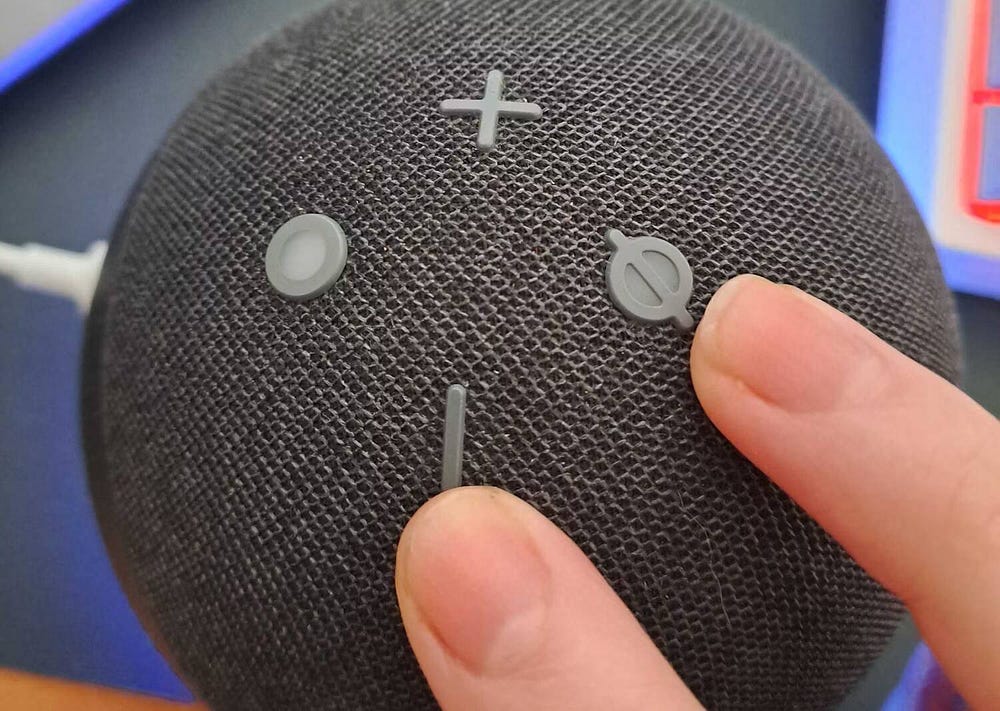
La luz circular de tu Echo se encenderá y apagará nuevamente, indicando que se ha reiniciado. Ahora, su aplicación tratará su altavoz Echo como un dispositivo nuevo, lo que le permitirá realizar el proceso de configuración nuevamente.
Cuando la luz del altavoz se vuelve violeta, significa que está listo para configurarse.
Otros consejos para la solución de problemas de audio de Amazon Echo
Si todos los métodos anteriores no ayudan, hay otras cosas que puedes probar:
- Acerque su dispositivo Echo a su enrutador o dispositivo conectado.
- Reinicie su enrutador Wi-Fi.
- Conéctese al canal de 5 GHz de su enrutador.
- Cambie su palabra de alerta de Echo (Dispositivos -> Configuración -> Contraseña de activación).
Si sigues teniendo problemas incluso después de intentar todo lo anterior, es posible que tu dispositivo Echo esté defectuoso o deteriorado. Si ha tenido un dispositivo Echo durante mucho tiempo, puede que sea el momento de adquirir un nuevo modelo, dependiendo de la gravedad de los problemas que esté enfrentando. Ahora puedes ver Problemas comunes de Amazon Alexa y cómo solucionarlos.







